Проблема с загрузочной записью
Windows XP не будет загружаться, если повреждена загрузочная запись. В ней содержится вся информация о процессе загрузки.
BCUpdate2
Для восстановления загрузочной записи будем использовать утилиту разработанную компанией Microsoft BCUpdate2. Скачать с сервера Microsoft просто так её нельзя, поэтому берите у меня.
Записываем её на загрузочный диск, запускаемся с него и вводим команду:
Bcupdate2.exe C: /f /y
Программа должна ответить: «The boot code was updated successfully»
Консоль восстановления
Загрузиться в консоль восстановления и дать команды:
fixboot c:
Если не помогло, то загрузиться ещё раз и дать команду:
fixmbr
Только здесь нужно быть осторожным, т.к. можно потерять информацию о разделах, если проблема имела физический характер или система заражена вирусами. Рекомендуется предварительно проверить систему на вирусы с помощью специальных антивирусных образов. Если же разделы таки потерялись, используем для восстановления информации программу GetDataBack.
Восстановление NTLDR Windows XP: Вариант №2
Теперь второй вариант восстановления NTLDR Windows XP. Если у Вас нет возможности скопировать отсутствующие файлы откуда-нибудь, но есть загрузочный CD/DVD с Windows, тогда Вам следует сделать следующее:
- Устанавливаете в настройках Bios загрузку с DVD-Rom;
- Вставляете загрузочный CD/DVD с Windows и ждете синего экрана с меню выбора;
- Нажимаете клавишу «R» для вызова консоли восстановления системы;
- Консоль попросит выбрать систему. Нужно нажать клавишу «1», потом «Enter»;
- Консоль попросит набрать пароль администратора. Если его нет, то просто нажмите «Enter»; Высветится строка: C:WINDOWS
Дальше есть такие варианты:
- Можно набрать команду fixmbr: C:WINDOWSfixmbr Эта команда автоматически заменит MBR (Master Boot Record) системного раздела диска работающими копиями файлов.
- Можно набрать команду fixboot: C:WINDOWSfixboot Эта команда восстановит загрузочный сектор диска, если он был поврежден при установке другой операционной системой.
- Можно так же скопировать файлы NTLDR, и NTDETECT.COM с CD/DVD-Rom на жесткий диск. Чтобы это сделать, наберите следующие команды копирования файлов. Если появится запрос замены файла, нужно нажать «Y» и «Enter» (здесь «e:» — это буква CD/DVD-Rom): copy e:i386ntldr c: copy e:i386ntdetect.com c: После копирования выньте диск с Windows из DVD-Rom и перезагрузите компьютер.
Вот еще одна полезная ссылка, если у Вас будут проблемы с командами консоли восстановления: Описание консоли восстановления Windows XP
Что делать при ошибке NTLDR is Missing в Windows
Есть несколько различных вариантов, которыми ошибка «NTLDR is Missing» может быть представлена на обозрение пользователя:
Ошибка «NTLDR is Missing» в операционных системах Windows показывается сразу после начала запуска компьютера, когда он проходит тестирование POST.
Каковы причины ошибки NTLDR is Missing?
Есть несколько возможных причин ошибки NTLDR is Missing, а самой распространённой причиной является невозможность загрузиться с вашего жесткого диска, оптического привода или флешки, смотря с чего Вы собираетесь загрузить ваш компьютер. Другие причины заключается в битых или неправильных файлах, битых секторах жесткого диска, устаревшем BIOS или в поврежденном или плохо подключенном кабеле IDE, который соединяет жесткий диск и материнскую плату. Эта ошибка относится к операционной системе Windows XP, так как Windows 8, Windows 7, Windows Vista используют BOOTMGR, а не NTLDR. Посему в последних, более ранних операционных системах аналогичная ошибка звучит как BootMGR is Missing .
Как исправить ошибку NTLDR is Missing?
Далее в порядке очередности будут озвучены возможные пути решения данной проблемы:
- Перезапустите компьютер, та как ошибка «NTLDR is Missing» может быть случайной.
- Отключите лишние жесткие диски, оптические приводы и флеш-карты, так как NTLDR is Missing зачастую появляется, когда компьютер пытается загрузиться не с загрузочного носителя с Windows(в основном это ваш жесткий диск), например, с какой-либо дискеты, диска или флешки. Если вы обнаружите, что это и явилось причиной ошибки, то вам стоит изменить порядок загрузки в BIOS, чтобы установить жесткий диск с Windows первым для загрузки.
- Проверьте жесткий диск и параметры диска в BIOS, чтобы убедиться в их правильности. Если вы затрудняетесь в этом, то полезно знать, что существует автоматическая конфигурация для BIOS, которая, как правило, работает корректно. Примените Auto setting или как их обычно называют Default settings. если вы не знаете, что делать.
- Восстановление файлов NTLDR и ntdetect.com с загрузочного диска Windows XP. Восстановление этих двух важных файлов с оригинального диска Windows XP может решить проблему.
- Исправьте или замените загрузочный файл boot.ini. Это позволит предотвратить ошибку NTLDR, если причина проблемы заключается в этом файле.
- Записать новый загрузочный сектор в системный раздел Windows XP.
- Восстановление Windows XP Master Boot Record. Если главная загрузочная запись повреждена, то это приводит к появлению ошибки.
- Переустановите все кабели подключения дисков в системном блоке. Ошибка NTLDR часто вызывается из-за того, что IDE кабель отошел. Также рекомендуется попробовать заменить IDE кабель, если есть подозрения в его неисправности.
- Обновите BIOS вашей материнской платы. Иногда устаревшая версия BIOS может привести к ошибке NTLDR Is Missing.
- Выполните восстановление установки Windows XP(repair installation of Windows XP ). Это позволит заменить все поврежденные файлы.
- Если все не помогает, то придется выполнить переустановку системы Windows. Хотя это трудоемкий процесс, но он, почти наверняка, решит все проблемы с NTLDR. При этом вы можете потерять свои данные. Поэтому постарайтесь сделать резервную копию или хотя бы вытащить свои данные с помощью загрузочного диска с усеченной ОС на борту.
- Если ошибка осталась после чистой установки Windows XP, то у вас проблема с загрузочным сектором жесткого диска и он нуждается в замене.
Нажмите, если я сумел Вам помощь
Bootmgr is Missing, что делать при такой ошибке?
Как исправить ошибки DLL?
Ошибка «Программе установки не удалось создать новый или найти существующий системный раздел», что делать?
Как восстановить рабочий стол Active Desktop?
Восстановление системы в Windows
Как настроить подключение к Интернету на Windows 7??
Решение проблем совместимости программ и игр
Что такое NTLDR is missing?
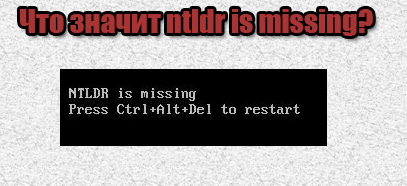
Что это значит
Эта фраза в переводе «NTLDR потерян», то есть ваш загрузочный файл может быть поврежден, либо его не видит ваша операционная система, либо нет наличия других необходимых файлов.
Это часто случается в Windows 2000, Vista, XP, 7 и 8. Мы рассмотрим как решить вопрос с такой проблемой на примере версии Windows XP .
Для правильной загрузки операционки необходимо обязательное наличие этих трех файлов.
- NTLDR ( несет в себе код загрузчика)
- boot.ini ( ответственен за формирование меню и настроек старта операционной системы)
- ntdetect.com ( своего рода «доктор» для вашего программного обеспечения)
Они всегда располагаются в корне диска С.
NTLDR is missing что делать
Теперь давайте рассмотрим подробное устранение неполадок:
1] Перезагрузите компьютер
Перезагрузите компьютер. Может быть, это была разовая ошибка и она поможет. Ошибка может быть из-за неправильной загрузки ОС Windows.
2] Отключите все съемные носители
BIOS пытается загрузить устройство с внешнего не загружаемого диска, вы можете попробовать отключить все внешние диски и удалить все съемные носители, такие как CD / DVD, карты памяти и USB-устройства, чтобы убедиться, что BIOS не пытается загрузиться ни с одного из них.
3] Изменить порядок загрузки BIOS
Здесь вы можете проверить и изменить порядок загрузки BIOS, чтобы убедиться, что ПК сначала пытается загрузить его с внутреннего диска.
Убедитесь, что на выбранном вами устройстве установлены загрузочные файлы или файлы операционной системы Windows.
Перезагрузите компьютер.Нажмите нужную клавишу, чтобы открыть меню BIOS (клавиша зависит от производителя компьютера).
Используйте клавиши со стрелками, чтобы выбрать вкладку загрузки. Переместите жесткий диск в начало списка приоритетов.
4] Сбросить активный раздел
Если раздел вашего компьютера, помеченный как активный, не содержит загрузочных файлов Windows (или загрузочных файлов для другой операционной системы), вы не можете запустить компьютер и можете получить сообщение об ошибке NTLDR missing.
На компьютерах на базе Intel системный раздел должен быть основным разделом, помеченным как активный для запуска. Одновременно может быть только один активный системный раздел.
Если вы хотите использовать другую операционную систему, вы должны сначала пометить ее системный раздел как активный, прежде чем перезагружать компьютер.
5] Обновление BIOS материнской платы
Убедитесь, что на компьютере установлена последняя версия BIOS. Если нет, обратитесь к производителю компьютера, чтобы узнать, как его получить, а затем установите последнее обновление BIOS, доступное для компьютера.
6] Переустановите кабели
Ошибка может быть вызвана ослаблением или неисправностью кабелей IDE. Попробуйте заменить кабель IDE на новый, если вы подозреваете, что он неисправен.
7] Восстановить MBR
Если основная загрузочная запись (MBR) повреждена. В этом случае единственным решением является восстановление MBR.
8] Переустановите Windows
Переустановка Windows почти наверняка разрешит все пропущенные ошибки NTLDR, но удалит данные. Поэтому перед переустановкой Windows рекомендуется сделать резервную копию всех необходимых данных.
9] Заменить жесткий диск
Замена жесткого диска должна быть последним решением, которое вы должны попробовать. Если после переустановки Windows вы все еще получаете сообщение об отсутствии NTLDR, скорее всего, вы столкнулись с аппаратной проблемой жесткого диска.
В этом случае вам возможно придется заменить поврежденный жесткий диск на новый, а затем переустановить Windows.
NTLDR в Windows 7/8/10
Для остальных версий Windows шаги восстановления имеют много общего с теми, что мы рассматривали.
Загружаем систему при помощью внешнего носителя и попадаем в режим восстановления.
Восстановление ОС

Восстановление Windows 7
Выбираем необходимую для восстановления систему. В нашем примере установлена только одна (рис.18).

Доступные для восстановления ОС
Выбираем, какой именно способ восстановления нам нужен – командная строка.
Средства восстановления
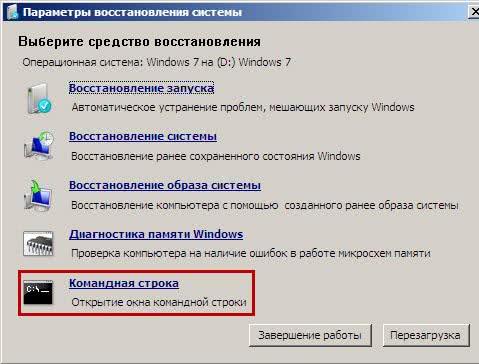
Способы восстановления
В отличие от предыдущего варианта здесь мы вводим всего лишь две команды:
- bootrec /fixmbr
- bootrec /fixboot
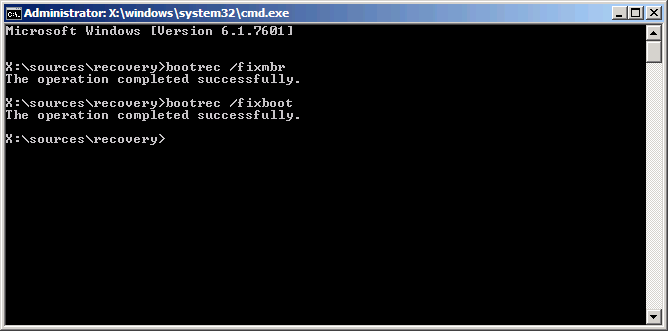
Команды для восстановления загрузчика
Нажимаем Enter и перезагружаем систему.
What Is NTLDR Is Missing Error
NTLDR, which is an abbreviation form of NT loader, works as the boot loader for all releases of Windows NT operating systems, including Windows 10. NTLDR is typically run from the primary hard disk drive and it can also run from portable storage devices like USB flash drive, CD-ROM, etc. NT loader also can load a non-NT-based OS with the appropriate boot sector in a file.
NTLDR contains three major files:
- NTLDR, the main boot loader
- NTDETECT.COM, also sometimes called COM, required for booting NT-based OS, detects basic hardware information for a successful boot
- boot.ini, contains the system configuration details.
When your Windows 10, Windows 8, or Windows 7 fails to boot, you may get the following errors:
- NTLDR is missing Press Ctrl+Alt+Del to restart.
- NTLDR is missing Press any key to restart.
- Boot: Couldn’t find NTLDR Please insert another disk.
Reasons for NTLDR is missing on Windows 10 vary from configuration error, corrupt HDD/SSD, and others like:
- The computer is booting from a non-bootable source.
- NTLDR-related files are corrupted or missing.
- The bootable volume has its active partition set incorrectly.
- The BIOS is outdated.
- There are system upgrade issues.
Whatever the cause of the problem, the following solutions should work effectively to fix Windows 10/8/7 fails to load or start with NTLDR is missing error.
How to fix NTLDR is missing in Windows 7?
How to fix ntldr missing in windows 7? Don’t be panic.
Here, we will give you the effective ways to solve your NTLDR error. First of all,
make sure the Windows 7 boot from the right hard drive or removable disk. If the
error still exists, you can try following two methods to resolve.
Solution 1: System repair with Windows 7 installation
disc
Now, you have to prepare a Windows 7 Installation disc,
after that, refer to the instructions:
1. Insert the Windows 7 installation disc and restart the
computer.
2. Access the boot menu by pressing F12/F8, and set
CD/DVD as the first boot device in BIOS.
3. Then press any key to boot from CD or DVD, do it to
boot from Windows 7 installation disc.
4. Choose the right option for language, format and input
method, click Next to continue.
5. Click Repair your computer instead
of Install now.
6. Then click Next to go System
Recovery Options.
7. Choose Startup Repair to
repair NTLDR issues.
It will restart the computer after the process done. The
NTLDR is missing problem should be fixed, if it’s not working for you, you can try
to fix MBR.
Solution 2: Fix MBR
There are two things you can do to fix MBR: one is fixing
with Windows 7 Installation disc, the other is fixing with AOMEI Partition Assistant Standard.
Fix MBR with Windows 7 installation disc
You can follow step 1-6 according to Solution 1.
7. Choose Command Prompt option
in System Recovery Options window.
8. Then input these commands to fix MBR:
bootrec /FixMbr
Bootrec /FixBoot
Bootrec /RebuildBcd
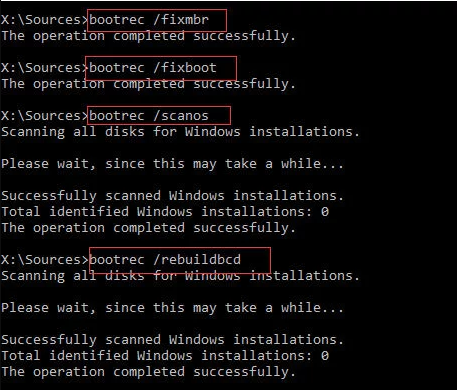
9. Then you can check disk for errors and repair these errors:
chkdsk drive: /f to find and
repair errors on system drive.
chkdsk drive: /r to locates bad
sectors and recovers readable information.
Note: Where
the drive is the drive letter of your system
hard drive.
Fix MBR with AOMEI Partition Assistant Standard
Since you cannot load your Windows 7 so that you have to
create bootable media with a normal computer to boot your Windows 7 computer, then
fix MBR under WinPE environment. Now, you can free
download AOMEI Partition Assistant Standard.
Download Freeware
Win 10/8.1/8/7/XP
Secure Download
Well, you should generate
a USB drive. Here it is:
Step 1. Insert your USB drive into a working computer and make it can be detected, install
and run this program to its home window. Select Make Bootable
Media at the left panel. And click «Next».
Step 3. Tick USB Boot Device, then
press Proceed to create Windows 7 bootable
media.
After creating bootable media, use the bootable USB drive
to boot your Windows 7 computer to enter WinPE environment. After that, run AOMEI
Partition Assistant Standard to rebuild MBR to fix NTLDR is missing in Windows 7
problem. The steps are listed below:
Step 4. Run the program to its main interface, select Rebuild
MBR under Disk Operations at
the left hand.
Step 5. Choose the right MBR type for Windows 7, then
click OK.
Step 6. Press Apply to confirm fix corrupted MBR.
How to solve “NTLDR is missing” error
Method 1: Use the “Hiren’s BootCD.
Step 1. Download Hiren’s BootCD
1. From another computer download the “Hiren’s BootCD” .
( Hiren’s BootCD Download page: http://www.hirensbootcd.org/download/ )
Scroll the page down and click on “Hirens.BootCD.15.2.zip” )
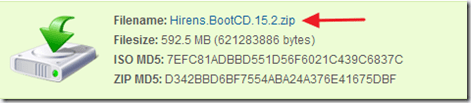
2. When the download is completed, right-click on “Hirens.BootCD.15.2.zip” file and extract it.
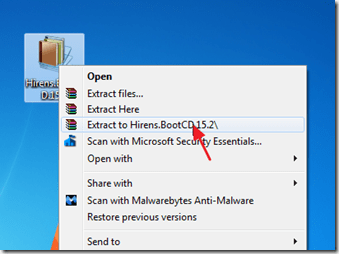
1. In “Hirens.BootCD.15.2” folder, find the “Hiren’s.BootCD.15.2.ISO” disc Image file and burn it to a CD.

Step 3: Boot the problematic computer with Hirens.BootCD.
1. Take the CD out from your recorder and insert it on the problematic‘s computer CDROM drive.*
Notice*: First make sure that CDROM Drive is selected as first boot device in your BIOS.
2. Restart your computer.
3. When the «Hiren’s BootCD” menu appears on your screen, use your keyboard arrows keys to move to the “Fix ‘NTLDR is Missing’” option and then press «ENTER».
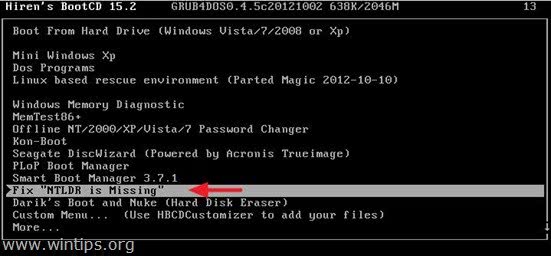
4. Select the “1ST TRY THIS seleccione esto primero” option and hit “Enter”.
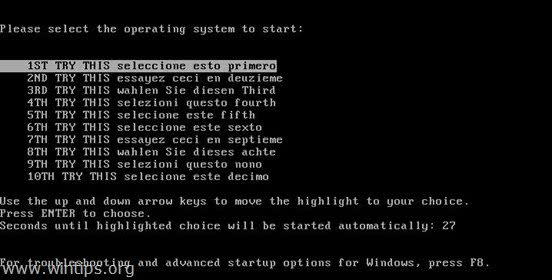
5. Now take out the CDROM out from the CD DRIVE and reboot your computer. If ”NTLDR is missing” error appears again, then repeat this step, but this time select one of the rest options each time (2ND, 3RD, 4TH, etc.).
Method 2: Use the “Recovery” Console.
Notice*: First make sure that CDROM Drive is selected as first boot device in your BIOS.
1. Put your Windows installation CD on the CD/DVD drive.*
Note for Windows XP users only: If you do not have the Windows installation CD, then read at end of this article.
2. When Windows setup starts, press the “R” key on your keyboard to start the “Recovery Console”.
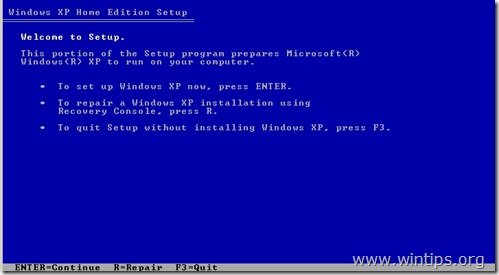
3. At “Which Windows installation would you like to log onto”, press “1” & press “Enter”.
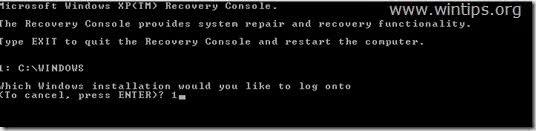
4. Now type “map” and hit “Enter” in order to find your CDROM’s device drive letter. (e.g. “E:\” ).
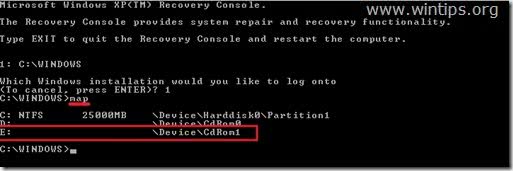
5. Now copy the “ntldr” & “ntdetect.com” files from the Windows installation CDROM (e.g. “E:\”) to your disk C:\. To do that, type the following two (2) commands (press “Enter” after typing each one of them).
- copy e:\i386\ntldr c:\
- copy e:\i386\ntdetect.com c:\
Note: Type “y” (YES) to overwrite the files at the destination when asked.
6. Type “Exit” & press “Enter”.
7. Take out the Windows installation CDROM from the CD DRIVE and reboot your computer.
Additional help for Windows XP users only:
For Windows XP users (only) that don’t have the Windows installation CD:
1. Download the “NTLDRXP.zip” zip file and extract its contents onto a USB stick*.
Note*: The «NTLDRXP.zip» file, contains the «Ntldr», «Ntdetect.com» & «Boot.ini» files from a working XP computer.
2. Boot your computer with Hiren’s BootCD (Step 3) and select the “Mini Windows Xp” option.
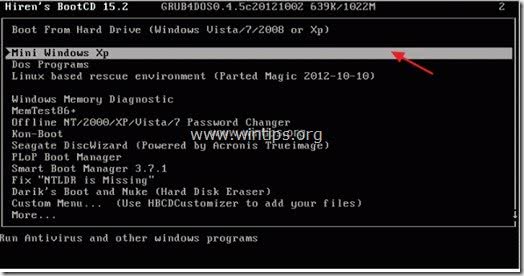
3. When “Mini Windows XP” is loaded, plug the USB stick and open Windows explorer.
4. Copy the three (3) files (Ntldr, Ntdetect.com & Boot.ini) from the USB stick to your system disk C:\ (Root) folder (Ask “Yes” to overwrite destination files).
5. After performing the copy operation, take out the CDROM and the USB stick and reboot your computer.
Now, your computer should boot normallyin Windows.
If this article was useful for you, please consider supporting us by making a donation. Even $1 can a make a huge difference for us in our effort to continue to help others while keeping this site free:
We’re hiring
We’re looking for part-time or full-time technical writers to join our team! It’s about a remote position that qualified tech writers from anywhere in the world can apply. Click here for more details.
If you want to stay constantly protected from malware threats, existing and future ones, we recommend that you install Malwarebytes Anti-Malware PRO by clicking below (we
do earn a commision from sales generated from this link, but at no additional cost to you. We have experience with this software and we recommend it because it is helpful and useful):
Главный источник загрузки системы Windows 7 или XP
Часто бывает ситуация, когда вы приобрели новый хард-диск, подключили его и при этом компьютер автоматически выставил его в качестве приоритетного для загрузки Windows. Поскольку же на самом деле ОС на нем нет, то вполне законно выдается ошибка «NTLDR is missing — Press Ctrl-Alt-Del», сообщающая об отсутствии системного файла Windows.
Для исправления перезагружаем компьютер и при появлении самых первых надписей нажимаем клавишу — либо DEL, либо F2 в зависимости от версии BIOS для попадания в программу Net BIOS.
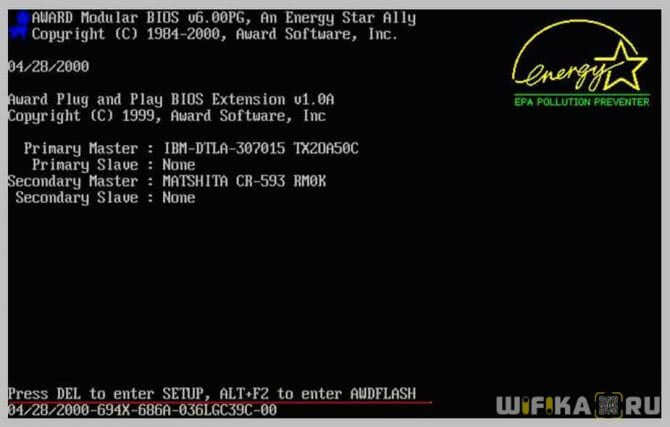
Находим здесь в меню раздел «Boot» (Hard Disk Boot Priority) или «Advanced BIOS Features — Boot Device Select».

и в качестве первого источника для загрузки (First Boot Device) выбираем HDD и именно тот, на котором установлена Windows. Они в списке обозначены по номерам моделей.

Навигация по пунктам меню происходит клавишами «+/-» или «PgUp/PgDown». После этого жмем «F10» для выхода и сохранения настроек.
Что означает NTLDR is missing?
NTLDR — это загрузчик (загрузочный файл) версий операционных систем Windows NT, Windows 2000, Windows XP, Windows Server 2003, Vista, Windows 7 и 8. А называется файл так от полного имени NT Loader. Основываясь на этом можно сделать вывод, что сообщение NTLDR is missing означает ни что иное, как «ntldr отсутствует».
Но ошибка NTLDR is missing может возникать и при отсутствии других файлов. Для запуска вышеперечисленных операционных систем требуется наличие трех файлов в активном разделе диска или на устройстве, с которого настроена загрузка: файл NTLDR, содержащий код загрузчика, файл boot.ini, содержащий команды для формирования меню выбора системы и параметры для её запуска, и файл ntdetect.com.
Если хотя бы одного из файлов нет или к ним нет доступа при загрузке, загрузка с ошибкой ntldr is missing Вам обеспечена.
Инструкция что делать при ошибке NTLDR is missing
Шаг 1. Попробуйте переключить жесткий диск в другой свободный разъём на материнской плате.

Так мы исключим возможность какого-то сбоя в работе материнской платы, связанного с работой конкретного порта SATA или IDE.
Шаг 2. Попробуйте заменить шлейф, соединяющий жесткий диск и материнскую плату на новый. Это мы делаем для того, чтобы быть уверенным, что ошибка NTLDR is missing не вызвана повреждением кабеля или его разъёмов.
Шаг 3. Проверьте приоритет загрузки устройств в BIOS.
Часто случается так, что после подключения второго жёсткого диска, материнская плата сама автоматически ставит его первым в порядке загрузки. А так как на нём нет операционной системы, то загрузчик совершенно логично выдаёт ошибку «NTLDR is missing» — Windows там нет и загружаться нечему!
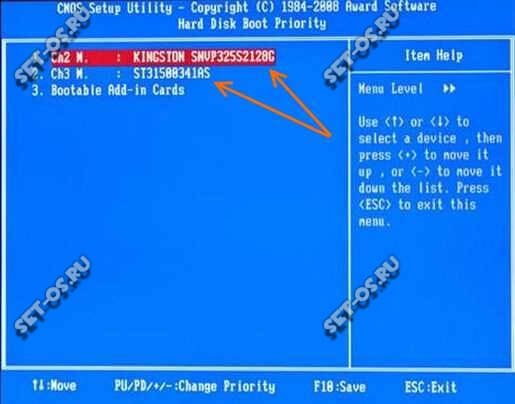
При включении компьютера нажимаем клавишу «Delete» (на ноутбуках обычно F2) чтобы зайти в BIOS. Там должен быть раздел, отвечающий за настройки загрузки — что-то типа Boot Settings. А уже в нём — настройка последовательности загрузки — Boot Priority. Проверьте чтобы на первом месте стоял тот жёсткий диск, на котором установлена Windows. Если Вы этого не знаете — делаем проще. Сначала ставим первым один диск и пробуем загрузится. Снова ошибка загрузки «NTLDR is missing»?! Ок, снова идём в BIOS и ставим приоритет второму диску и проверяем по новой.
Шаг 4. Загружаемся с помощью установочного диска или флешки с Windows.
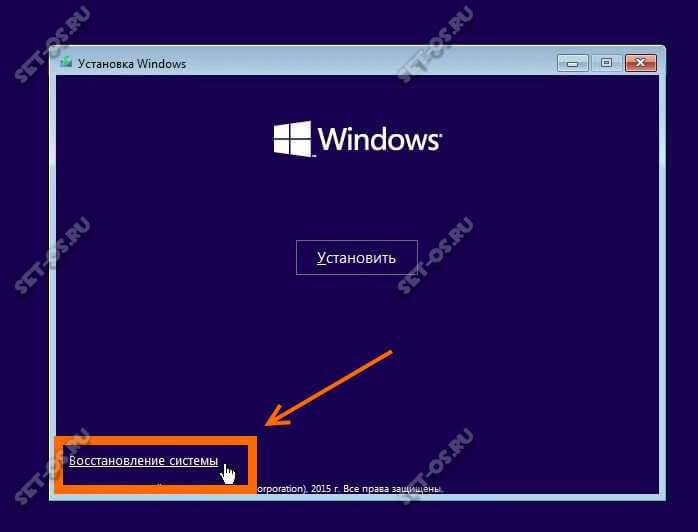
На стадии начала установки нужно нажать на ссылку «Восстановление системы». Как только появится синее окно с выбором действия — выберите: «Диагностика»-«Дополнительные параметры»-«Командная строка».

Шаг 5. Восстанавливаем загрузочную запись. Для этого в операционных системах от Майкрософта есть специальные утилиты fixboot и fixmbr. Чтобы ими воспользоваться, введите в командной строке по очереди команды:
bootrec /FixMbr bootrec /FixBoot bootrec /RebuildBcd
После каждой из них нажимайте клавишу Enter, чтобы запустить выполнение. Получится должно примерно вот так:

Перезагружаемся и проверяем. Если ошибка NTLDR is missing в Windows 7 или Windows 10 появляется снова — переходим к следующему шагу.
Шаг 6. Снова повторяем шаг 4 чтобы открыть командую строку. Делаем загрузочный раздел активным. Вводим команду diskpart чтобы открыть встроенный редактор разделов Виндовс. Вводим команды:
sel disk 0 list volume
Так мы выбираем первый жесткий диск и смотрим список его логических дисков:
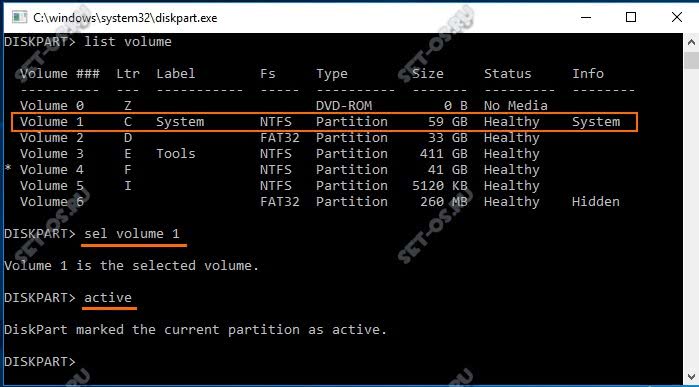
Находим тот раздел, у которого в столбце «Info» стоит пометка — System. У меня это будет Volume 1. Следующей командой выбираем его:
sel volume 1
И делаем активным:
active
Выходим из программы, введя команду exit. Перезагружаемся и проверяем.
Шаг 7. Если ни одно из предыдущих действий не помогло — скорее всего удален или поврежден один из файлов:
ntldr Ntdetect.com
Можно попробовать восстановить их с установочного DVD-диска или флешки. Для этого надо будет снова повторить шаг 4, после чего в командной строке ввести команду:
diskpart list volumes
exit
В списке дисков находим DVD или флешку. У меня на скриншоте выше это диск Z. Далее вводим команды, которые восстановят повреждённые файлы с установочного носителя:
copy z:\i386\ntldr c:\ copy z:\i386\ntdetect.com c:\
После этого перезагружаемся и проверяем.
https://youtube.com/watch?v=furf3m7R2Lg
P.S.: Если после всех наших советов сообщение NTLDR is missing появляется снова — пробуйте переустанавливать Windows. А уж коли и это не поможет — видимо Вашему жесткому диску пришёл конец и его пора менять на новый.
Выводы
В завершении хочу вам сказать. Не торопитесь заниматься переустановкой Windows.
Для начала стоит самим немного разобраться, и тогда вы сможете сэкономить ваши деньги и приобрести новый опыт.
Если же вам кажется слишком трудоемким этот процесс, вы можете вытащить с Вашего ПК хард-драйв, установить его в компьютер с аналогичной ОС, и перезаписать нужные файлы.
На этом у меня все. Ниже оставляю ссылку на видео, которое вам поможет в решении данного вопроса.
Как устранить ошибку NTLDR is missing
Рассмотрена ситуация, когда при включении или перезагрузке компьютера появляется ошибка NTLDR is missing, которую могут вызвать удаление или повреждение файлов boot.ini, ntldr и NTDETECT.COM






